Cara Menginstal dan Mengkonfigurasi PHPMyAdmin di Ubuntu 18.04 & 16.04 lts
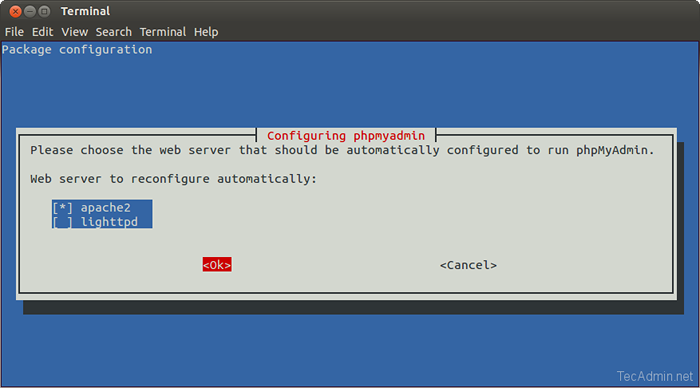
- 1458
- 245
- Dr. Travis Bahringer
phpmyadmin adalah alat manajemen database berbasis web grafis untuk mysql. phpmyadmin mudah digunakan dan menyediakan sebagian besar opsi untuk bekerja dan mengelola server mysql Anda. Ini juga menyediakan cara mudah untuk mengatur replikasi basis data antara beberapa host mySQL dengan panduan langkah yang mudah.
Artikel ini akan membantu Anda menginstal phpMyAdmin dalam sistem Ubuntu menggunakan APT Package Manager. Untuk menginstal phpMyadmin di Centos, Redhat dan Fedora merujuk tautan di bawah ini.
- Cara menginstal phpMyadmin di centos/rhel.
Langkah 1 - Pasang tumpukan lampu
Kami menganggap Anda sudah memasang lampu di sistem Anda. Jika Anda belum menginstal, gunakan perintah berikut untuk menginstalnya. Perintah di bawah ini akan menginstal server APACHE2, PHP5 dan MySQL di sistem Ubuntu, Debian dan Linuxmint Anda.
sudo apt-get update sudo apt-get install apache2 php mysql-server
Langkah 2 - Instal PHPMyAdmin
Setelah memasang tumpukan lampu pada sistem Anda, mari kita instal phpMyadmin menggunakan perintah di sistem ubuntu Anda.
sudo apt-get install phpMyadmin
Selama instalasi itu akan meminta untuk memilih server web, Anda telah menginstal di sistem Anda. Pilih server web yang sesuai yang Anda gunakan.
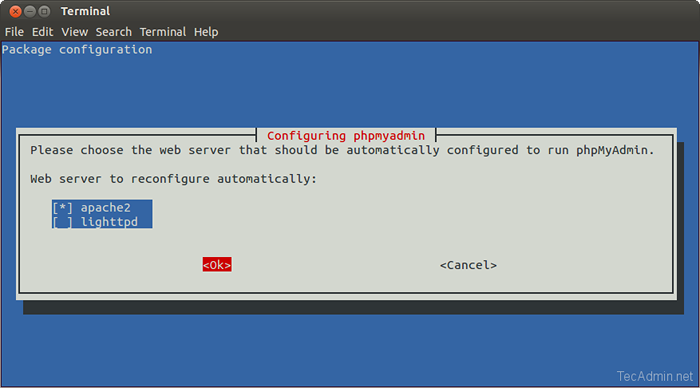
Langkah 3 - Konfigurasikan APACHE2 untuk phpMyadmin
Penginstal membuat dan file konfigurasi Apache/etc/phpMyadmin/apache.conf untuk phpMyadmin. Juga, buat tautan lunak yang akan digunakan oleh Apache. Pastikan tautan lunak dibuat di/etc/apache2/conf-available/phpMyadmin.conf. Jika tautan lunak tidak dibuat dan mengaktifkan phpMyadmin.
sudo ln -s/etc/phpMyadmin/apache.conf/etc/apache2/conf-available/phpMyadmin.conf sudo a2enconf phpMyadmin
Setelah memperbarui entri di atas, restart layanan APACHE2 menggunakan perintah berikut
Layanan sudo Apache2 restart
Langkah 4 - Akses PhpMyAdmin
Anda phpMyadmin Instalasi telah berhasil diselesaikan. Buka browser web favorit Anda dan akses URL berikut untuk membuka phpMyadmin, ubah localhost dengan server nama host atau alamat IP.
http: // localhost/phpmyadmin/
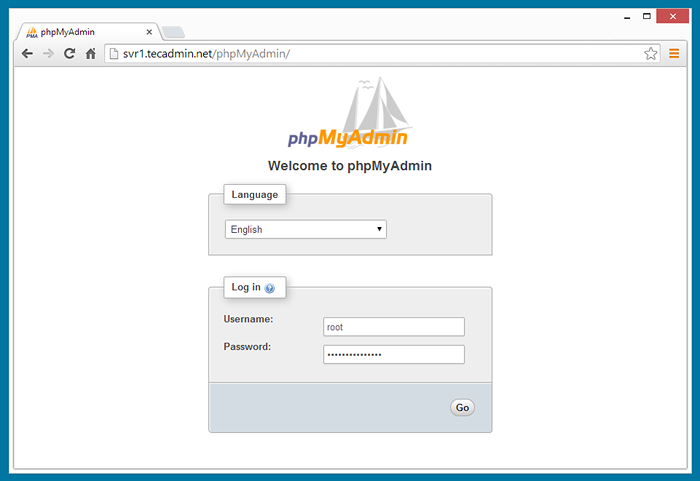
Menggunakan PHPMyAdmin tunggal kami dapat mengelola beberapa server MySQL dengan menambahkan beberapa server MySQL jarak jauh. Gunakan artikel ini untuk menambahkan beberapa host MySQL di phpMyadmin.
- « Cara memasang lampu dengan cepat menggunakan tugas di ubuntu dan linuxmint
- Cara Menemukan Versi Ubuntu, Nama Codename, dan Arsitektur OS dalam Skrip Shell »

